Okuyucuların Seçimi
Popüler Makaleler
bir kez en hızlı tarayıcı(İnternet'te gezinmek için bir program) bugün en popüler olanı olmaya devam ediyor, yalnızca önceden yüklenmiş Explorer'dan sonra ikinci sırada. Nasıl kurulur ve yapılandırılır Google Chrome? Özel bir makale hazırladı.
İndirmeden önce iki onay işareti koyabilirsiniz. İlkinin özü, Google Chrome'un kendisini varsayılan tarayıcı olarak kullanmayı teklif etmesi, yani İnternet bağlantılarının içinde açılmasıdır. İkincisinin özü, programın geliştiricilere iyileştirme için bazı kişisel olmayan istatistikler göndermesidir. Aslında, ikinci onay kutusu işaretli değilse, programın istatistik göndermeyeceğinin garantisi yoktur, ancak belki de kullanıcı dostu Chrome'u daha da iyi hale getirmeye gerçekten yardımcı olabiliriz.
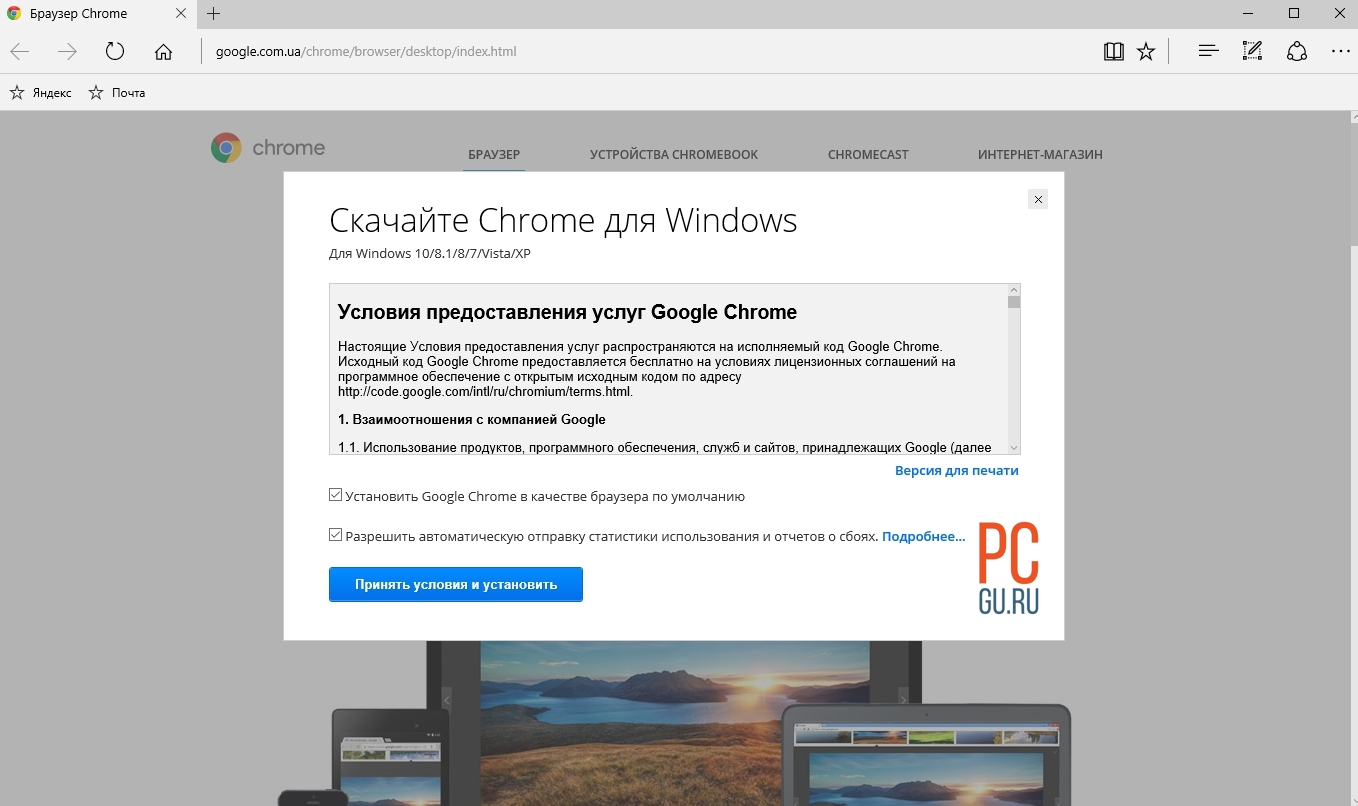
Birkaç dakika bekliyoruz.

İlk göründüğü gibi google penceresi Krom.
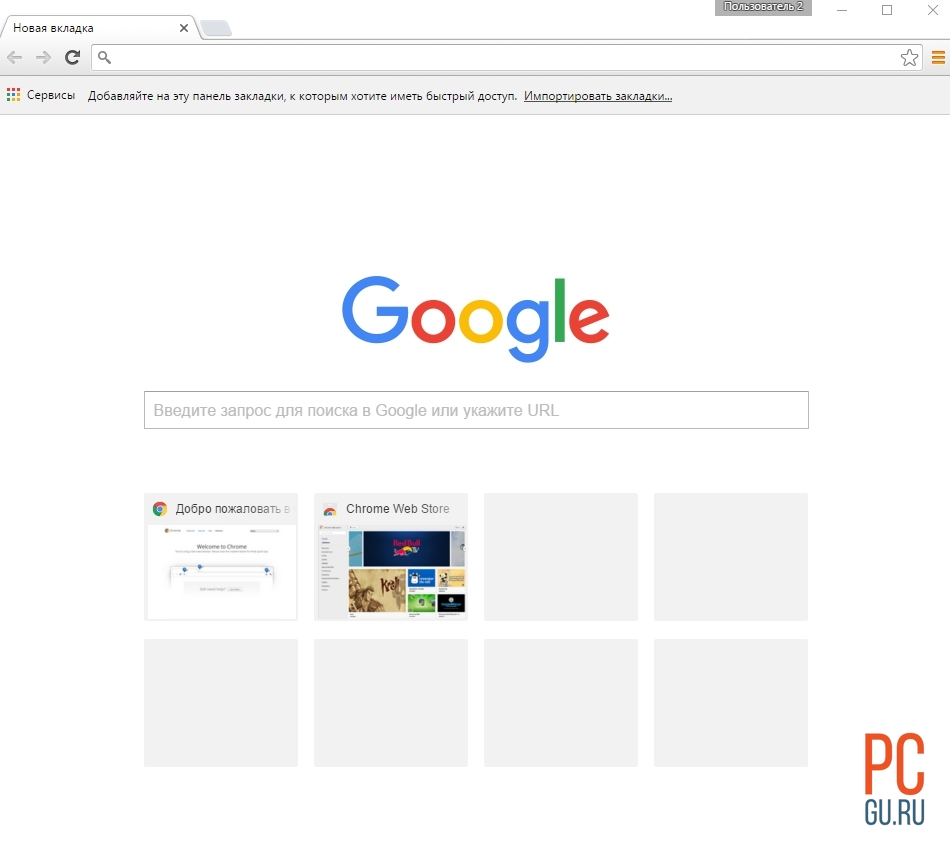
Aşağıdaki şema, ana pencerenin hangi öğelerden oluştuğunu göstermektedir.

Gördüğünüz gibi, Chrome'u yüklemek basittir. Ayarlar hakkında birkaç söz söyleyelim.
Ayarlar düğmesine basın ve bir düğme olduğunu görebiliriz « Ek ayarlar» ... Burada bazı basit seçenekler var.
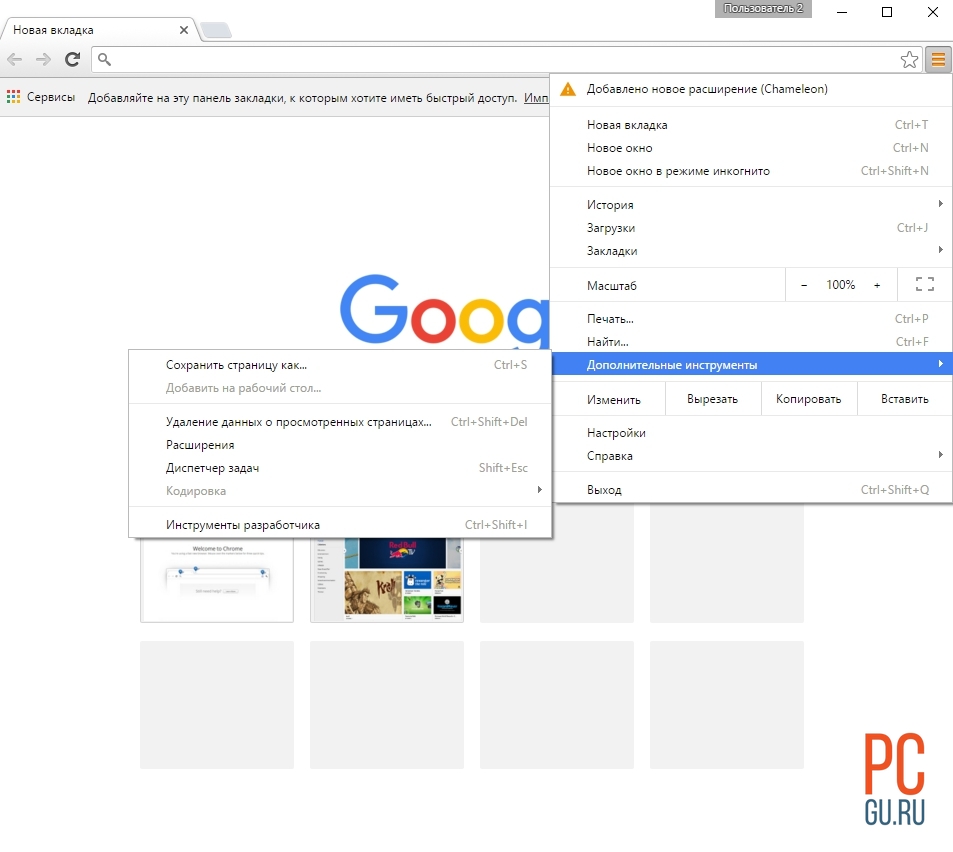
noktaya dikkat "Masaüstüne Ekle", bu, masaüstünüzde belirli bir siteye yer işareti koymak için kullanışlı olabilir.

Şimdi temel açıklamalarla birlikte temel ayarlara bir göz atalım.
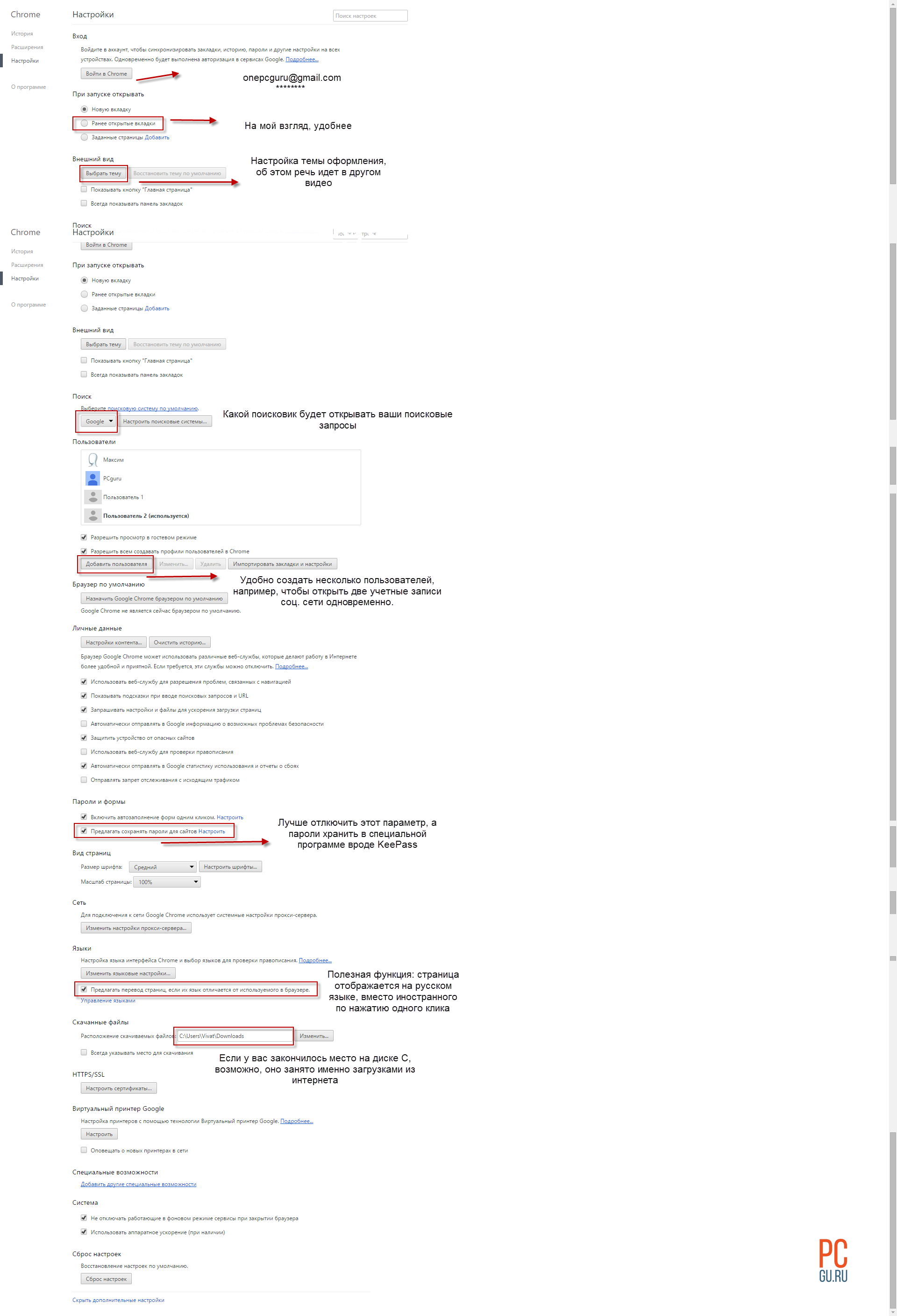
giriş Google Chrome ayarlarının senkronizasyonudur. İnanılmaz kullanışlı bir şey. Kullanıcı adınızı ve şifrenizi herhangi bir bilgisayarda girin. yüklü krom ve önünüzde her zamanki tarayıcınız. Artı, sistemi yeniden yükledikten sonra veya google'ı kaldır Chrome, tüm ayarları kolayca geri yükleyebilir. Bu arada, bunun hakkında biraz önce de yazdım.
Başlangıçta aç- daha erken açmak benim için daha uygun sekmeleri aç... Çoğu zaman, çıkmadan önce onları kapatıyorum, yani aslında temiz bir başlatıcı açılıyor. Ancak, çıkmadan önce sekmeleri kapatmaya alışkın değilseniz, birinin paneli ortaya çıkarması uygun olabilir. Aksi takdirde, daha önce açılan 10 sekmenin tümü açılmaya çalışacak ve bu, tarayıcının başlamasını yavaşlatacaktır.
Arama- adres çubuğuna bir istek girdiğinizde, isteğin hangi arama motorunda işleneceği.
Üyeler- Chrome, birden çok kullanıcıya (özelleştirme profilleri) sahip olmanızı sağlar. Bu, her biri kendi benzersiz ayarlarına sahip olan birkaç Google Chrome kopyasına sahip olacağınız anlamına gelir. Bu, bilgisayarı birden fazla kişi kullandığında kullanışlıdır. Birinde açmanız gerekirse yararlı olabilir sosyal ağ Aynı anda iki hesap.
Şifreler ve Formlar- otomatik tamamlama formları kullanışlı olabilir, örneğin, forma zaten bir şey girdiğiniz bir siteye ikinci kez giderseniz, Google Chrome size bu alana ne girdiğinizi söyler ve yazmanıza gerek yoktur. tekrar dene. Ve işte parametre "Siteler için şifre kaydetmeyi teklif et" Ben her zaman bağlantıyı keserim. Gerçek şu ki, şifreleri tarayıcılarda saklamak elbette uygun, ancak güvenli değil. Bunun için KeePass gibi şifre yöneticileri kullanmak daha iyidir.
Diller- onay işareti "Dilleri tarayıcıda kullanılandan farklıysa sayfaların çevirisini sunun"- bu ayar çevirmenin çalışmasını etkinleştirir. Diyelim ki bir İngiliz sitesine gidiyorsanız. Aynı yerlerde İngilizce metin yerine Rusça görüntülenecektir. Kullanışlı yerleşik işlev.
indirilen dosyalar- bu parametre, dosyaların indirildikten sonra nereye gideceğini yapılandırır. Varsayılan klasör çok uygun değil çünkü C sürücüsündeki alan hızla tıkanıyor.
Tarayıcının ziyaret edilen sitelerin bir listesini ve diğer bilgileri sakladığını muhtemelen biliyorsunuzdur. İstenilen menü öğesine gitmek - "Tarih" aşağıdaki listeyi görebilirsiniz.

Bir geçmişi silmek istiyorsanız, çoğu zaman bunun için girerler, özel bir düğme vardır.

Silebileceğiniz bir grup geçmiş öğesi göreceksiniz. Çerezler özel ilgiyi hak ediyor. Bunlar site ayarları dosyalarıdır. Örneğin sitede "Beni hatırla" onay kutusunu işaretlerseniz tarayıcı özel bir dosya kaydeder ve siteyi tekrar ziyaret ettiğinizde sistem artık sizden şifre istemez, nasıl bir kullanıcı olduğunu bilir. Hepsi kurabiye sayesinde. Bu nedenle çoğu zaman geçmişi sildiğimde bu dosyalara dokunmuyorum.
Bunların hepsi temel ayarlardır. Ve herhangi bir sorunuz varsa, kesinlikle yorumlarda onları bekleyeceğim. Beğenmeyi unutmayın :). İyi bir ruh hali var!
Web'deki ilginç bilgilerin bolluğu sizi sanal sörf yapmaya davet ediyor gibi görünüyor. Bununla birlikte, yalnızca gerçekten işlevsel, modern ve güncel bilgileri aramayı seçerseniz bundan zevk alabilirsiniz. uygun tarayıcı... Bunun rolü için Google Chrome'u düşünmeye davet edilebilirsiniz. Sanal Olympus'ta nispeten yakın zamanda ortaya çıkmasına rağmen, bugün en çok indirilen üçünden biri ve neredeyse iki düzine güncellemesinin varlığı, yaratıcılarının sürekli olarak yavrularını geliştirmek için çalıştığını gösteriyor.
Alışması zaman alan diğer tarayıcıların aksine, Google Chrome, gereksiz veya dikkat dağıtıcı hiçbir şey içermeyen akıllı ve basit bir arayüze sahiptir. Yüksek hız ve güvenilirlik oranlarına sahipken, her sekme özerk bir işlemdir; bu, bir sekmeyi görüntülemeyi bırakırsanız ve bunun diğer sekmelerin çalışmasını etkilemeyeceğinden endişelenirseniz çok uygundur.
Bu tarayıcı, bilgisayarınızı enfeksiyondan ve bilgisayar korsanlığından korumak için çok yüksek bir güvenlik düzeyine sahiptir. Bu, Google Chrome veritabanında şüpheli kaynakların bir listesinin yerleşik olması nedeniyle elde edilir ve en şüpheli olanları ancak işlemi bir kez daha onayladıktan sonra başlatabilirsiniz.
Google Chrome'un kendi görev yöneticisi, çok işlevli bir adres çubuğu, onlarla sık çalışmak için sabitlenebilen sekmeler, tasarımın tasarımını değiştirme yeteneği ve kullanışlı bir anonim gizli modu vardır.
Tarayıcının gelişmiş yetenekleri, hem belgesel hem de multimedya dosyalarını, görüntüleri ve hatta arşivlenmiş belgeleri açmasına izin verir.
 Verim
Verim
Yerleşik işlevleri ve modülleri sayesinde program, karmaşık web uygulamalarını hızlı bir şekilde yükleyebilir. ANCAK modern teknoloji WebKit Chrome, İnternet'teki herhangi bir sayfayı anında başlatır. Akıllı çok amaçlı adres çubuğu, girmenizi sağlar arama sorguları arama motoru sayfasına gitmeden doğrudan tarayıcının adres çubuğunda.
 Kolaylık
Kolaylık
Google Chrome'un arayüzü o kadar basit ve kullanışlı ki, internette gezinirken fark etmeyeceksiniz ve tüm dikkatiniz içeriğe odaklanacak. Tarayıcı sekmelerini sürükleyip bırakmak çok kolaydır ve çoklu işlem teknolojisi sayesinde birçok sekme açabilir ve işin hızının azalacağından korkmazsınız. Metin ve grafik belgelerini görüntülemek için yerleşik modül, belgeleri yeni bir sekmede açmanıza ve bilgisayarınıza ek uygulamalar indirmeden görüntülemenize olanak tanır. Tarayıcıyı kapattığınızda, hangi sayfaların açıldığını otomatik olarak hatırlar ve Google Chrome'u bir sonraki başlatışınızda, en son kaldığınız yerden çalışmaya devam edebilirsiniz.
 Emniyet
Emniyet
Kötü amaçlı veya kimlik avı sitelerini ziyaret ettiğinizde, tarayıcı otomatik olarak erişmeye çalıştığınız sitenin kötü amaçlı içerik barındırdığını belirten bir mesaj görüntüler. yazılım veya kimlik avı tehdidi oluşturur. Korumalı alan, bilgisayarınıza zarar verebilecek veya bilgisayarınızdan bilgi çalabilecek kötü amaçlı yazılımların yüklenmesini önler. İşlev otomatik güncelleme tarayıcının en yeni, güvenli sürümünü kullanabilmeniz için gerekli tüm kritik güncellemeleri kolayca indirir ve hızlı bir şekilde kurar.

Tarama, indirme ve diğer verilerinizi bilgisayarınızın diğer kullanıcılarından gizlemek için gizli modu kullanın. Bu işlevi kullanan herkes kurabiye mod açıkken alınacak olan otomatik olarak silinecektir. Google Chrome tarayıcısında, bilgisayarınızın belleğinde saklanmasını istemediğiniz diğer verilerin yanı sıra tarama geçmişindeki öğelerin tümünü veya bir kısmını silebilirsiniz.
yüklemek En son sürüm Bilgisayarınızda Google Chrome, sadece birkaç basit adımı izleyin. Tarayıcıyı nasıl kuracağınızı anlamanızı kolaylaştırmak için özellikle sizin için derlediğimiz resimlerle basit talimatları kullanın.
En son GoogleChromeStandaloneEnterprise kurulum dosyasını indirin. Bunu, bu sayfanın en başındaki bağlantıyı takip ederek yapabilirsiniz. Dosya doğrudan geliştiricilerin resmi web sitesinden indirilir.

Adım 2 - programı yükleme
İndirilen dosyayı çalıştırın ve tarayıcıyı bilgisayarınıza kurmak için gerekli tüm adımlar tamamlanana kadar 1-2 dakika bekleyin. Kurulum işleminin sonunda önünüze ana tarayıcı penceresi açılacaktır.

3. Adım - eklentileri yükleme
Kurulumdan hemen sonra, İnternette daha fazla güvenlik için birkaç basit eklenti kurmanızı öneririz. Bunu yapmak için, uzantı dizinine gitmeniz gerekir. Pencerenin sağ üst köşesindeki simgesine tıklayarak ana tarayıcı menüsünü açın ve "Ayarlar" menü öğesini seçin ve açılan pencerede sol tarafta "Uzantılar" üzerine tıklayın. Ardından aşağıya doğru kaydırın ve "Diğer Uzantılar" bağlantısını tıklayın.
Şunun için eklentiler kataloğundasınız: Google tarayıcı Krom. İÇİNDE arama çubuğu soldaki sorguyu girin: Reklam engelleyici artı ve Enter'a basın. Görünen listede Adblock Plus eklentisini seçin ve yükle'ye tıklayın. Bundan sonra 1 istek daha girin: AdGuard anti-banner ve ayrıca yükleyin.
Bu uzantıları yükleyerek, kendinizi İnternetteki tehlikelerden koruyabilirsiniz. reklam afişleri ve kötü amaçlı yazılım içerebilecek sitelerden.
Merhaba arkadaşlar. Şaşıracaksınız, ancak pek çok kullanıcı bunun adını bile bilmiyor -. 😯 Örneğin, sevgili vaftiz babam dikte altında bir kağıda yazdı. Korku, şimdi sistemde yerleşik tarayıcının hayali popülaritesi anlaşılabilir - insanlar bir alternatifin varlığından habersizler.
Bu durumu değiştirmek için üzerime düşeni yapacağım. Sonuçta, Google Chrome dünyanın en hızlı büyüyen, teknolojik olarak en gelişmiş, yüksek hızlı tarayıcısıdır. Sahipleri (Google arama motoru) sürekli olarak en gelişmiş teknolojileri, bazen hala emekleme aşamasında, ancak zorunlu olarak daha sonra İnternet standartları haline geliyor.
Reytinglerin lideri olduğunuzu düşündünüz mü? BDT'de çok popüler olan ve dünyada sadece% 2'si var. Tüm ilerici dünya seçiyor ... Dünyaya gel, katıl. Bu harika tarayıcının hızını, rahatlığını, teknolojisini ve düşünceliliğini hissedin. Ve onun için olduğu kadar çok ekleme olmasa bile, onlar da var ve sayıları sürekli artıyor.
Şimdi size bu İnternet tarayıcısını nerede bulacağınızı, nasıl kuracağınızı ve yapılandıracağınızı adım adım anlatacağım ve göstereceğim. Bir sonraki incelemelerimde harika ve faydalı eklemeler hakkında bilgi edinebilirsiniz. Kaçırmayın - ve onları ilk öğrenenlerden biri olun.
İlk olarak, elbette, indirip yüklemeniz gerekir. İşte bir bağlantı. Gördüğünüz gibi, teknolojiler hemen kapının eşiğinden başlıyor.
Sadece bir düğmeye tıklayarak, en çok indirip kuracaksınız. şimdiki versiyonu bu tarayıcının. Sorun yok. Viva, Google !!!

Bilgisayarınıza, kelimenin tam anlamıyla uçacak kurulum dosyası boyut 592Kb...



İşlemi başlatmak için hangisine tıklamak otomatik kurulum tarayıcı ...


Ve site penceresinde ipuçları görünecek ...

İşte bu, Google Chrome yüklendi ve başlatıldı. Şimdi onu ayarlayalım, yoksa hala üzgün ve üzgün. Anahtar şeklinde bir düğmeye ihtiyacımız var ...
Görüntülenen bağlam menüsünde tuşuna basın ve seçin ...
Şaşırmış olabilirsiniz, ancak bugün tüm kullanıcılar Google Chrome'u bir bilgisayara nasıl kuracaklarını bilmiyorlar ve bu, verilen tarayıcı birkaç yıldır tüm web tarayıcıları arasında tartışmasız lider olmuştur. Sayfa yükleme hızı, İnternet'in acemi bir "kullanıcısının" bile anlayabileceği bir arayüz ve faydalı uzantılar birçok kullanıcının kalbini kazandı.
Neden bazı insanlar hala Google Chrome'u nasıl kuracaklarını bilmiyorlar, gereksinimlerine göre yapılandıramıyorlar? Nedenleri çok farklı olabilir. Birisi, işletim sisteminde yerleşik web tarayıcılarını kullanmaya alışkın ve Google Chrome tarayıcısının varlığından bile haberdar değilken, bilgisayarın ve İnternet'in tüm incelikleriyle uğraşmak için boş zamanı veya arzusu yoktur.
Ancak, durumu düzeltmeye çalışacağız ve doğru şekilde yapılandırmak için "Chrome" un nasıl kurulacağını anlaşılır bir dilde açıklamaya çalışacağız. Önerilen makaleyi okuduktan sonra, bu işlemde karmaşık bir şey olmadığına ikna olacaksınız.
Google Chrome'un söyledikleri kadar iyi olup olmadığını kendi başınıza kontrol etmeye karar verirseniz, bunu yapmadan önce tarayıcıyı bilgisayarınıza indirmeniz gerekir.
Web tarayıcısını yalnızca resmi siteden indirmeniz önerilir. aç arama motoru Google ve arama alanına şu ifadeyi girin: "Google Chrome'u İndirin". Şimdi arama sonuçlarında ilk sırada olan siteyi açın ve "Google Chrome'u İndir" düğmesini tıklayın. için bir tarayıcı indirmek isterseniz Android platformları, Mac, Linux veya iOS, lütfen ilgili bağlantıya bakın.
Yukarıdaki düğmeye tıklayın, web tarayıcısının kullanım koşullarını kabul etmeniz ve iki onay kutusu (isteğe bağlı) yüklemeniz gereken bir pencere açılacaktır. Bunlardan biri varsayılan tarayıcı olarak "Google Chrome"u ayarlar ve ikincisi, kilitlenme raporlarını teknik desteğe otomatik olarak gönderme seçeneğini etkinleştirir.

Bu kadar! İndirme dosyası indirildi, şimdi web tarayıcısını bilgisayarınıza kurmaya devam edebilirsiniz.
Bu nedenle, PC'nize "Chrome" yüklemek için indirdiğiniz dizini açmanız gerekir. önyükleme dosyası"Chrome Kurulumu" ve ardından bu yükleyiciyi çalıştırın.
İlk olarak, bir web tarayıcısı yükleme hazırlığını size bildiren bir pencere görünecektir, ardından bir İnternet bağlantısı kurulacak ve Google Chrome kurulumu başlayacaktır. İnternet erişimi olmadan tarayıcıyı kurmanın zor olacağı unutulmamalıdır.
Yükleme işlemi biraz zaman alacak ve ardından web tarayıcısı otomatik olarak başlayacaktır. Ardından, tercihlerinize göre ayarları yapmanız gerekir. Bu konuya aşağıda tekrar değinilecektir.

Gördüğünüz gibi, bilgisayarı nispeten yakın zamanda tanıyan bir "kullanıcı" bile ücretsiz "Google Chrome" u yükleyebilir, çünkü tüm süreç pratikte müdahalesi olmadan gerçekleşir.
Bu arada, yükleyiciyi resmi Google web sitesinden indirmediyseniz, dosyayı çalıştırmadan önce bir virüsten koruma yazılımıyla kontrol etmeniz önerilir.
Bilgisayarınıza Google Chrome'u nasıl yükleyeceğinizi öğrendiğinizde, bazı ayarlarını yapmanız önerilir. Sonuç olarak, bu tarayıcıda çalışmanız sizin için çok daha uygun olacak, bu da verimliliğin de artacağı anlamına geliyor.
Tarayıcının kurulumunda karmaşık bir şey yoktur, belki de bilgisayarda zaten mevcuttur. Başlat menüsüne gidin ve içindeki uygulamalara yakından bakın. Değilse, başlayalım ...
Gelecekte bu programların tüm artılarını ve eksilerini kesinlikle konuşacağız, ancak şimdi doğrudan ana soruya geçelim.
1. Ekranın sağ üst köşesinde program menüsüne girin. Bunu yapmak için ilgili düğmeye sol tıklayın.
2. "Ayarlar" öğesine gidin.
3. Ekranın en altında istediğiniz bölümü bulun ve aşağıdaki şekilde gösterildiği gibi parametreleri ayarlayın. 
Aslında, kurulumun tamamlandığı yer burasıdır. Artık yardımcı programı yeniden başlatabilir ve rahatça çalışabilirsiniz.
Bunu fark etmeye başlarsanız son zamanlar tarayıcı yavaşlamaya başladı, o zaman bu makaleye aşina olmanızı tavsiye ederim. Umarım sorunu çözmenize yardımcı olur. Ve koruma hakkında düşünmeyi unutmayın!
P.S.: Vaktiniz ve isteğiniz varsa, favori eklentiniz hakkında soruyu cevaplamayı öneriyorum.
yorumunuzu bırakın
| İlgili Makaleler: | |
|
VKontakte'de başka bir kişiye mesaj nasıl iletilir
Herhangi bir nedenle bir VKontakte mesajı iletmek istiyorsanız, ancak ... Yabancılardan sınıf arkadaşlarına bir sayfa nasıl kapatılır
Bu makale, Odnoklassniki'de bir profilin nasıl kapatılacağını tartışacak ... Instagram'da hangi takma adla gelmeli: bir dizi fikir
Instagram kullanıcılarını birbirinden farklı kılan nedir? Eşsiz isim... | |